使用iBMC口远程登录服务器
推荐使用iBMC管理口远程登录服务器。使用这种方式,管理员可以在机房外统一远程操作机房内的多台服务器。当机房鼠标键盘不足、没有外接光驱、或没有操作系统安装盘只有镜像文件时,请使用iBMC口远程登录服务器。
前提条件
背景信息
华为RH2288H系列服务器提供了iBMC管理口,供用户远程管理操作服务器。iBMC管理口除提供服务器的底层管理平台外,还对外提供web服务。合理调整各服务器的iBMC口IP地址,能够让管理员在机房外使用浏览器同时连接管理多台服务器,提高工作效率。远程通过iBMC管理口使用浏览器操作服务器,与直接在机房内对服务器进行操作效果一致,可以执行上下电、重启、配置RAID、安装操作系统、登录操作系统等操作。
如需远程操作服务器,需要将iBMC管理口的IP地址配置为管理PC可访问的IP地址,并将iBMC口接入网络。RH2288H系列服务器提供两种iBMC管理口IP的修改方式:使用便携机修改、显示器键盘直连修改。
使用便携机修改iBMC口密码及IP
管理员想通过远程方式管理服务器。他需要准备一台便携机(或PC机),在机房直连服务器,修改服务器的iBMC管理口IP地址。
操作步骤
- 用一根网线将便携机与服务器的iBMC口相连。
- 将便携机的IP地址修改成与服务器iBMC口同网段的IP地址。
- 在便携机上打开浏览器,输入服务器的iBMC管理地址“https://iBMC口IP地址”,按“Enter”。进入服务器管理平台登录界面。
- 输入iBMC的用户名和密码,选择“这台iBMC”,单击“登录”。
初次登录后请及时修改iBMC密码。在后续维护过程中,也请定期修改该密码。
- 修改密码后,继续修改iBMC的IP地址。选择“配置 > 网络配置”。
- 在“IPv4”区域框中选择“手动配置IP地址”,并配置“IP地址”、“子网掩码”以及“默认网关”。
- 完成修改后,单击“保存”按钮。
- 重复以上操作,完成所有服务器的iBMC口IP的配置。
结果验证
显示器键盘直连方式修改iBMC口IP
管理员想通过远程方式管理服务器,但未获取到这些服务器的iBMC管理口IP地址。则他需要准备键盘和显示器,在机房直连服务器,修改它们的iBMC管理口IP地址。
操作步骤
- 将显示器和键盘连接在服务器上,将服务器上电启动。
- 当系统跳转至如下界面时,按“Del”键。
- 输入密码进入配置界面。
- 按方向键,进入“Advanced”页签,选择“IPMI iBMC Configuration”。然后单击“Enter”。
- 通过上下方向键选择“iBMC Configuration”,然后单击“Enter”。
- 按方向键,选择“Reset iBMC User Password”,然后单击“Enter”。
- 输入新密码,单击“Enter”,然后再次输入新密码,单击“Enter”。
- 系统提示修改成功后,单击“Enter”。继续修改iBMC的IP地址。
初次登录后请及时修改iBMC密码。在后续维护过程中,也请定期修改该密码。
- 按方向键,将光标移动至“IP Address”项,按“F5”键,修改iBMC口的IP地址。
使用同样方法修改子网掩码和默认网关。
- 完成配置后,按“F10”保存并退出。
- 重复以上操作,完成所有服务器的iBMC口IP的配置。
结果验证
通过iBMC登录服务器
参考此处步骤远程登录服务器。
操作步骤
为服务器挂载光盘
需要为服务器挂载光盘时,可参考此处步骤进行光盘挂载。
操作步骤
阅读剩余
版权声明:
作者:SE_Gai
链接:https://www.cnesa.cn/2342.html
文章版权归作者所有,未经允许请勿转载。
THE END
0
打赏
分享
二维码
海报
发表评论




















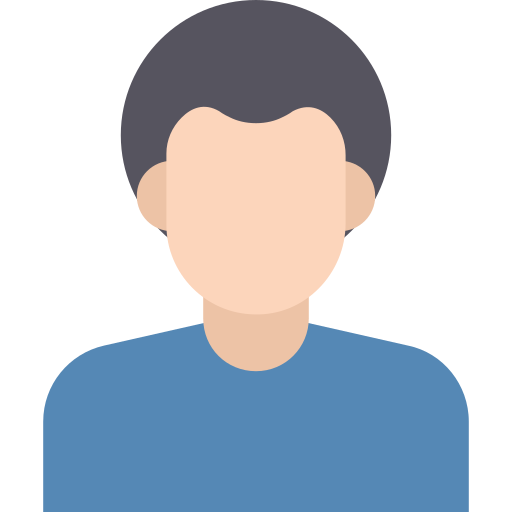
赶快来坐沙发